Criador de DVD Windows 10/8/7: Como criar DVDs com o Criador de DVD do Windows
Tem um número de vídeos no seu sistema Windows que você deseja reproduzir no seu DVD player? Usar o DVD Maker é a solução mais simples para isso. Usando o Criador de DVD do Windows 10 , você pode gravar seus vídeos e fotos em um disco de DVD sem precisar de nenhum software adicional. Leia abaixo para saber mais sobre o Windows DVD Maker Windows 7 e suas alternativas.
Parte 1. Criador de DVD do Windows Windows 7: Como criar DVDs com o Criador de DVD do Windows
O Windows DVD Maker é um software gratuito que vem pré-instalado nos sistemas Windows 7 e Windows Vista (Home, Professional, Ultimate e outras versões). Você pode verificar o programa no seu PC indo até o menu Iniciar e procurando por ele na lista Todos os Programas . Este fabricante de DVD, o Windows 7, suporta formatos populares de vídeo, áudio e arquivos de som, conforme listado abaixo.
- . Formatos de vídeo suportados: ASF, AVI, DVR-MS, M1V, MP2, MP2V, MPE, MPEG, MPG, MPV2, WM, WMV.
- . Formatos de imagem suportados: BMP, DIB, EMF, GIF, JFIF, JPE, JPEG, JPG, PNG, TIF, TIFF, WMF.
- . Formatos de áudio suportados: AIF, AIFC, AIFF, ASF, AU, MP2, MP3, MPA, SND, WAV, WMA.
Dependendo do suporte do seu gravador de DVD, o DVD Maker Windows 7 permite gravar em vários discos, incluindo DVD + R, DVD + RW, DVD-R, DVD-RW e DVD-ROM.
Passos para criar DVDs usando o Criador de DVD do Windows 7:
Passo 1: Abra o criador de DVD do Microsoft Windows em seu sistema e clique em “Escolher fotos e vídeos” para iniciar o processo. Além disso, insira um disco vazio no seu sistema.
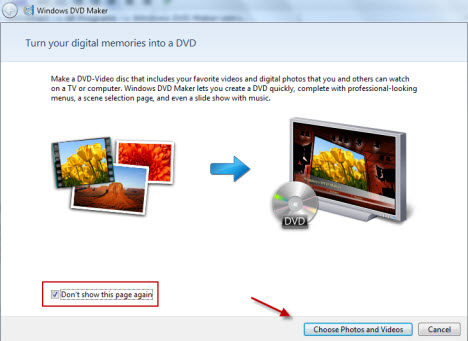
Passo 2: Clique em + Adicionar itens para procurar vídeos locais no seu PC. Selecione vídeos e clique no botão Adicionar . Vários arquivos podem ser adicionados aqui. Como alternativa, você também pode arrastar e soltar os arquivos.
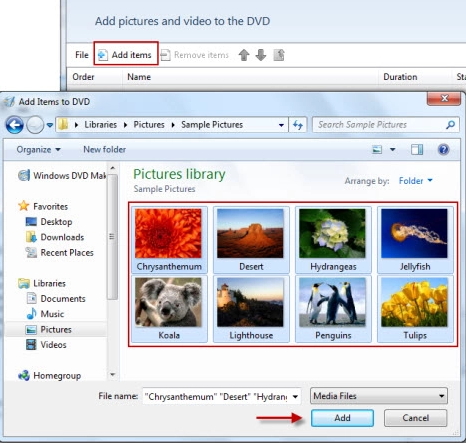
Passo 3: Para selecionar parâmetros de DVD, configurações de reprodução e fazer outras alterações, clique em “Opções” no canto inferior direito para abrir a janela Opções de DVD. Depois que todas as alterações forem concluídas, clique em Avançar para prosseguir.
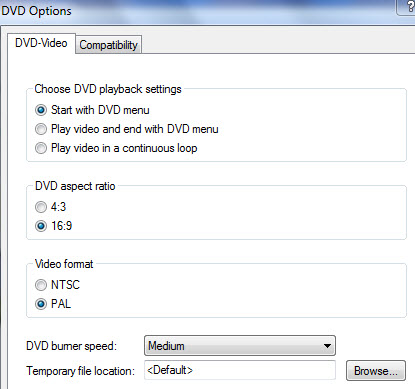
Passo 4: a próxima etapa é a personalização do menu do DVD. O painel direito da tela do programa mostra os estilos de menu disponíveis. Escolha o mais adequado. O botão Visualizar na parte superior pode ser usado para verificar o disco criado. Você pode personalizar o menu, adicionar o texto do menu e executar outras funções.
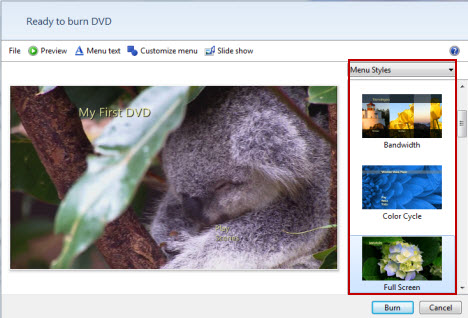
Passo 5: Finalmente, aperte o botão Burn/Gravar no canto inferior direito para começar a converter seus vídeos ou fotos em um DVD.
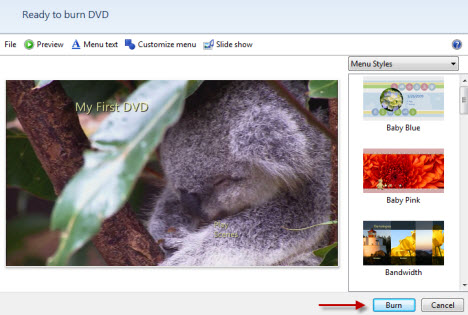
Parte 2. Melhor Criador de DVD Windows 10/8 Alternativo
O Criador de DVD do Windows é uma opção decente para a criação de discos, mas apenas na versão Windows 7 do SO. O software não funciona no Windows 10/8 e em outras versões do SO e, portanto, é necessária uma alternativa ao Windows DVD Maker Windows 7. Wondershare DVD Creator é um excelente software para usar e uma alternativa adequada ao fabricante de DVD da Microsoft. Além de quase todas as versões de sistemas operacionais, a alternativa Windows DVD Maker Windows 10 prova ser melhor em muitos outros aspectos. O software suporta quase todos os principais e populares vídeos, imagens e outros formatos para gravação de DVD. Você pode gravar seus arquivos em DVD, bem como em discos Blu-ray, em arquivos de saída de excelente qualidade. Existem mais de 100 modelos de menu para escolher. O editor integrado do software aprimora a experiência geral do disco cortando e recortando partes indesejadas, adicionando imagens e marcas d'água, adicionando efeitos de transição, girando fotos e adicionando música de fundo. Você também pode ajustar o volume, definir a proporção e, finalmente, visualizar o disco criado.
Wondershare DVD Creator
- · Grave vídeos em qualquer formato para DVD / ISO / Pasta DVD / Blu-ray DVD.
- · Criador de DVD do Windows para Windows 10/8/7 e outros sistemas operacionais.
- · Personalize o menu do DVD com mais de 100 modelos e molduras gratuitos, até mesmo títulos, imagens de fundo e música, etc.
- · Funções adicionais, incluindo apresentação de slides de fotos, DVD para DVD e outros.
- · Editor incorporado para personalizar vídeos para cortar, aparar, inserir marca d'água etc.
- · Fabricante de DVD de vídeo do Windows com velocidade de gravação rápida e saída de alta qualidade.
Passos sobre como gravar vídeos em DVD com o Wondershare DVD Creator:
Passo 1 Abra Wondershare criador de DVD no Windows 10 e escolha criar DVD Video Disc.
Abra Wondershare DVD Creator no seu Windows 10. Selecione a opção Criar um disco de DVD de vídeo .

Passo 2 Adicionar arquivos de mídia ao Windows DVD Maker Windows 10.
Na guia Origem da sua interface, clique em "+" para pesquisar e adicionar vídeos ou imagens presentes no seu PC. Você também pode simplesmente arrastar e soltar vídeos para o programa.
Os vídeos adicionados serão exibidos como miniaturas no painel esquerdo da tela. Para editar esses vídeos, clique no ícone em forma de lápis na miniatura e a janela Edição de vídeo será aberta. Faça as alterações necessárias e clique em OK para confirmar.

Passo 3 Escolha o modelo de menu do DVD.
Clique na guia Menu na interface principal e você pode ver claramente a estrutura do menu. Clique duas vezes para aplicar um modelo da lista no lado direito do painel. Se necessário, você também pode fazer o download de mais designs de modelos clicando no ícone de download.
As opções para selecionar a proporção, adicionar música de fundo e executar outras personalizações de modelo, atingindo ícones relacionados.

Passo 4 Visualizar DVD e Criar DVD.
Para verificar o DVD criado, clique na guia Visualizar . Se você não estiver satisfeito com o design ou quiser fazer outras alterações, volte para a guia Origem ou Menu antes de gravar seus arquivos.

Selecione a guia Gravar e uma janela de configuração será aberta. Escolha a opção Gravar no Disco e defina outros parâmetros depois de inserir um disco vazio no seu PC. Por fim, clique em Gravar para começar a gravar seus arquivos de mídia em um disco de DVD.

Benefícios do uso Wondershare DVD Creator, em comparação com o Windows DVD Maker:
Há uma série de razões pelas quais Wondershare DVD Creator prova ser melhor quando comparado com o Windows DVD Maker.
1. O Windows DVD Maker só pode ser usado na versão Windows 7 do sistema operacional. Por outro lado, Wondershare DVD Creator não só suporta versões do Windows 10/8/7 / Vista / XP / 2003 do sistema operacional, mas também do sistema Mac.
2. O Wondershare DVD Creator suporta quase todos os formatos de vídeo e imagem, incluindo SD e HD, para que você não enfrente problemas de compatibilidade de arquivos.
3. Além do disco DVD, o software Wondershare DVD Burner também permite gravar seus arquivos em discos Blu-ray, o que não é um caso com o Windows DVD Maker.
4. Wondershare DVD software de gravação tem mais de 100 modelos de menu de DVD estático e dinâmico para escolher. Projetos adicionais também podem ser feitos.
5. O editor integrado permite personalizar seus vídeos com vários recursos, como corte, aparar, adição de marca d'água, adição de música de fundo e outros.
Parte 3. Criador de DVD do Windows 7 Vs Criador de DVD Alternativas do Windows 10/8
A maioria dos usuários do Windows 10 pode já saber que ele vem com um programa útil chamado Windows DVD Maker. É realmente um tipo de ferramenta de gravação prática para fazer DVD. Se você quer apenas gravar seus vídeos caseiros em DVD sem edição, certamente será sua primeira escolha. No entanto, e se você quiser editar um vídeo e gravar um DVD como um profissional? Bem, suponho que este artigo irá resolver esta questão. Vamos fazer uma comparação completa entre o Windows DVD Maker e as ferramentas profissionais de gravação de DVD - Wondershare DVD Creator e Wondershare Video Converter Ultimate
| Recursos / Programa | Wondershare DVD Creator | Wondershare Video Converter Ultimate | Criador de DVD do Windows |
| SO suportado | Todas as versões mais recentes e populares de Window / Mac | Todas as versões mais recentes e populares de Window / Mac | Windows 7 |
| Gravação de discos Blu-ray | sim | sim | Não |
| Editor de vídeo | Sim, com uma ampla gama de recursos, como aparar, cortar, adicionar legendas, aplicar efeitos etc. | Sim, com uma ampla gama de recursos, como aparar, cortar, adicionar legendas, aplicar efeitos etc. | Não |
| Opção para criar capítulos | sim | Não | Não |
| Formatos de vídeo suportados | Mais de 150 formatos, todos os formatos de vídeo populares. | Mais de 1000 formatos, quase todos os formatos de vídeo. | Suporta entrada de vídeo da qual só vem da própria Microsoft, formatos como WMV, ASF, MPG, etc. |
| Menus de DVD | Sim, 100+ modelos de DVD disponíveis. | Sim, 20+ elegantes menus de DVD com diferentes tópicos. | Sim, mais de 20 modelos de menu animados e mais de 10 modelos de quadros. |
| Funcionalidades de personalização de modelos de DVD | Poderoso | Boa | Muito baisco |
| Opção de apresentação de fotos | Sim, permite criar apresentações de fotos com recursos de edição de fotos. | Não | Sim, crie fotos com recursos básicos. |
| Gravação de DVD e opção de saída | Gravar vídeos para pasta DVD / ISO / DVD / disco Blu-ray | Gravar vídeos para pasta DVD / ISO / DVD / disco Blu-ray | Gravar vídeo apenas em discos DVD |
| Outros recursos, como download / conversão de vídeos | Não | Sim, faça o download de vídeos on-line, converta vídeos em 1.000 formatos, grave vídeos e muito mais. | Não |
| Baixar | Baixar Grátis Baixar Grátis | Baixar Grátis Baixar Grátis |
Parte 4. 3 Outro Freeware do Criador de DVD do Windows
Além do software profissional pago, há um número de criadores de DVD grátis, o Windows 10, disponível também. Para necessidades ocasionais de gravação de DVDs com recursos básicos, esses freewares são uma boa escolha. Listados abaixo estão alguns programas usados popularmente para o Windows10 / 8.
1. Video DVD Maker Grátis - WinX DVD Autor
Este é um dos freewares de DVD usados mais popular e compatível com as versões Windows 10/8/7 do sistema operacional. O programa facilita a criação de discos DVD de boa qualidade a partir do formato VOB, mas você pode converter uma variedade de formatos de vídeo incluindo MP4, AVI, MKV, MPEG, FLV, MOD e muitos outros para VOB em primeiro lugar. O software também tem um downloader do YouTube para o download gratuito de filmes do site. WinX free DVD maker não marca d'água vem com uma série de funções adicionais, como definição de taxa de proporção, suporte a diferentes idiomas e outros. Sem spyware, adware ou plug-ins, o software é simples e confiável de usar.
Prós:
- . Suporta a conversão de uma ampla gama de formatos de vídeo para VOB para gravação de DVD.
- . É grátis.
- . O DVD criado não possui marca d'água.
Contras:
- Nenhuma opção para gravar vídeos em arquivos ISO.
- Recursos limitados de edição de vídeo e DVD em comparação com um software profissional.
- Não é possível gravar qualquer vídeo em DVD em vez de VOB para DVD.
- A interface não é fácil de usar.
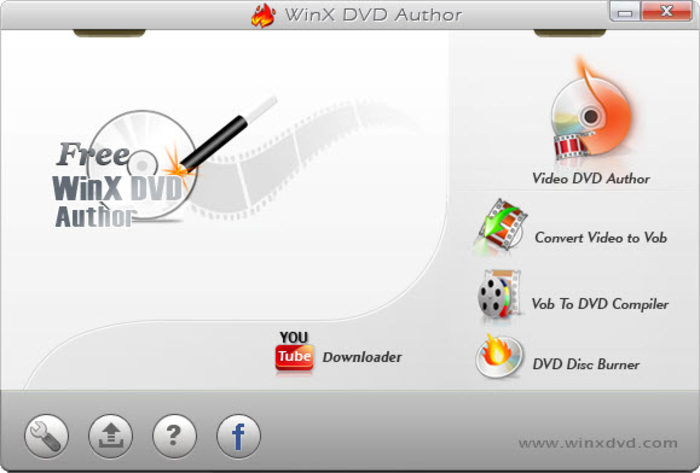
2. Criador de DVD Freeware - Sothink Free DVD Movie Maker
Este é outro programa gratuito de criação de DVD de vídeo que é amplamente utilizado. O software é capaz de gravar quase todos os tipos de vídeos em um disco DVD. É um software leve com uma interface simples de usar. Portanto, mesmo que você não seja uma pessoa muito experiente em tecnologia, você pode gravar DVDs com apenas alguns cliques usando o Sothink. Além de criar discos, o software também facilita a gravação de vídeos em arquivos ISO ou em pastas de DVD para posterior gravação de discos. Há um modelo de menu na versão gratuita do programa que você pode personalizar com uma variedade de recursos. Configurações adicionais suportadas incluem modo de reprodução, ordem de reprodução, cor e tamanho da fonte, taxa de proporção e outros.
Prós:
- . Suporta a conversão de vídeos para discos de DVD, arquivos ISO e pastas de DVD.
- . Suporta todos os principais formatos de vídeo.
- . Velocidade rápida de gravação de DVD.
Contras:
- . Apenas um modelo de menu disponível.
- . Não suporta muitas opções de configuração.
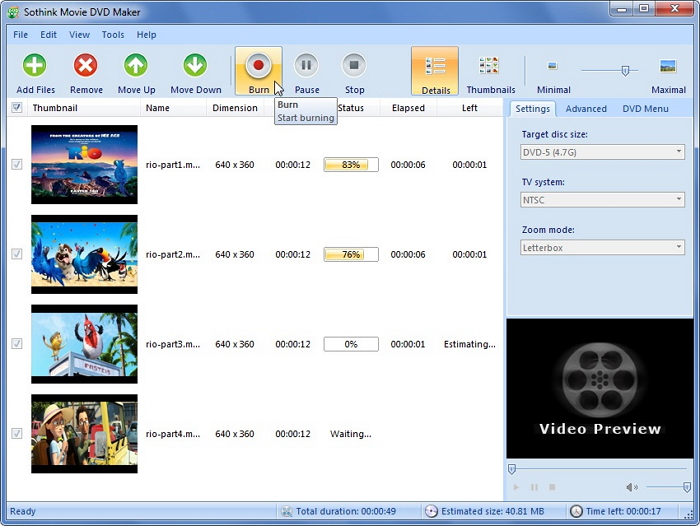
3. Criador de DVD grátis Windows 10 - DVD Flick
O DVD Flick é uma ferramenta conhecida do Windows DVD Maker que é compatível com o Windows OS. Simples de usar, este software oferece todos os recursos básicos necessários durante a gravação de um DVD. Vários formatos de vídeo e áudio são suportados pelo programa de gravação de discos. Há também uma opção para inserir legendas nos vídeos enquanto os grava em DVD. Existem seis modelos de menu padrão disponíveis para escolher. Com uma interface amigável, o software é uma boa escolha para os usuários com conhecimento técnico limitado.
Prós:
- . Suporta uma ampla gama de formatos de vídeo.
- . Interface amigável.
Contras:
- . Não suporta arquivos de imagem e, assim, as apresentações de imagens não podem ser criadas.
- . Apenas 6 modelos de menu para escolher. Nenhuma opção para criar ou projetar seu próprio menu de DVD.
- . Nenhuma opção para adicionar uma imagem de fundo ou vídeo.
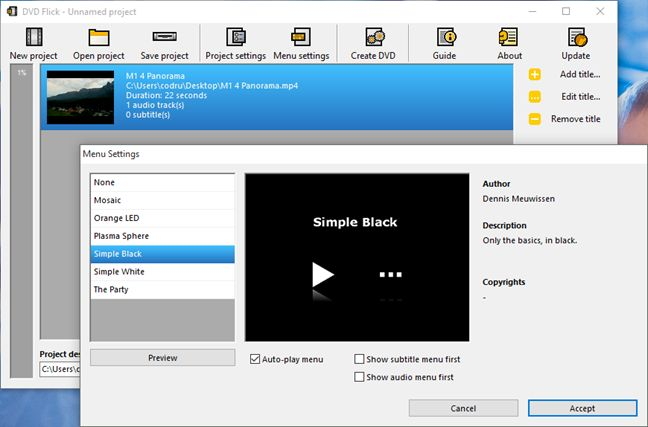
Há um número de fabricantes de DVD disponíveis e selecionando o caminho certo é muito importante para obter o disco desejado. Considerando os recursos e a qualidade, pode-se concluir que o Wondershare DVD Creator é definitivamente o melhor fabricante de DVD para o Windows 10, bem como para outros sistemas operacionais. O software permite converter todos os tipos de arquivos de vídeo e imagem para o tipo de disco desejado com a melhor qualidade. Então instale o Wondershare Windows DVD maker no Windows 10 e obtenha todos os seus preciosos vídeos em um disco em pouco tempo.







